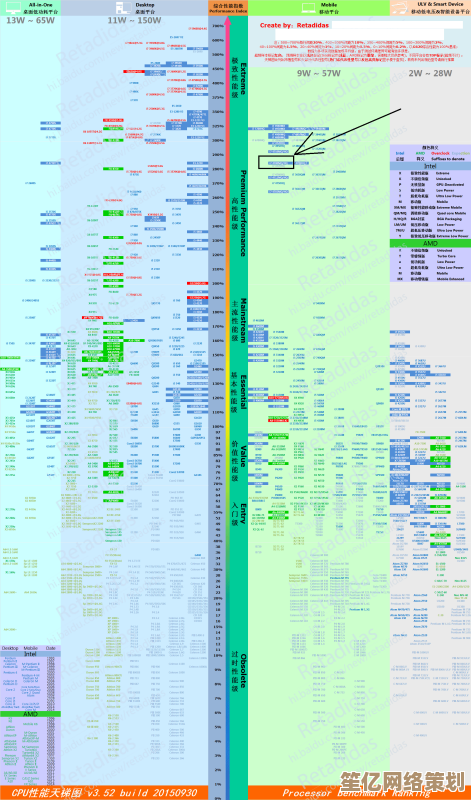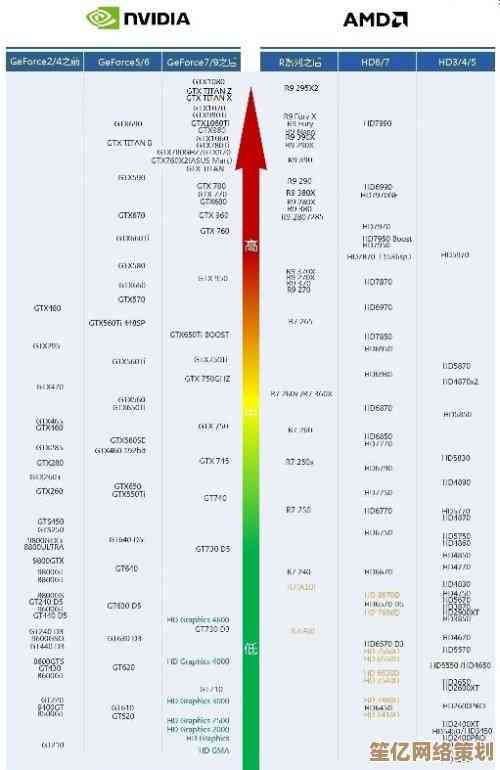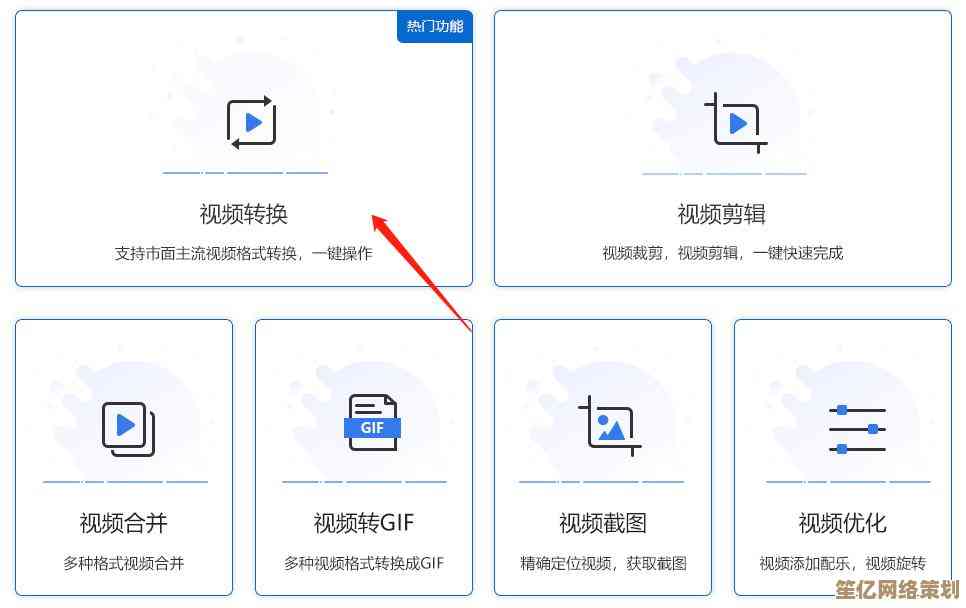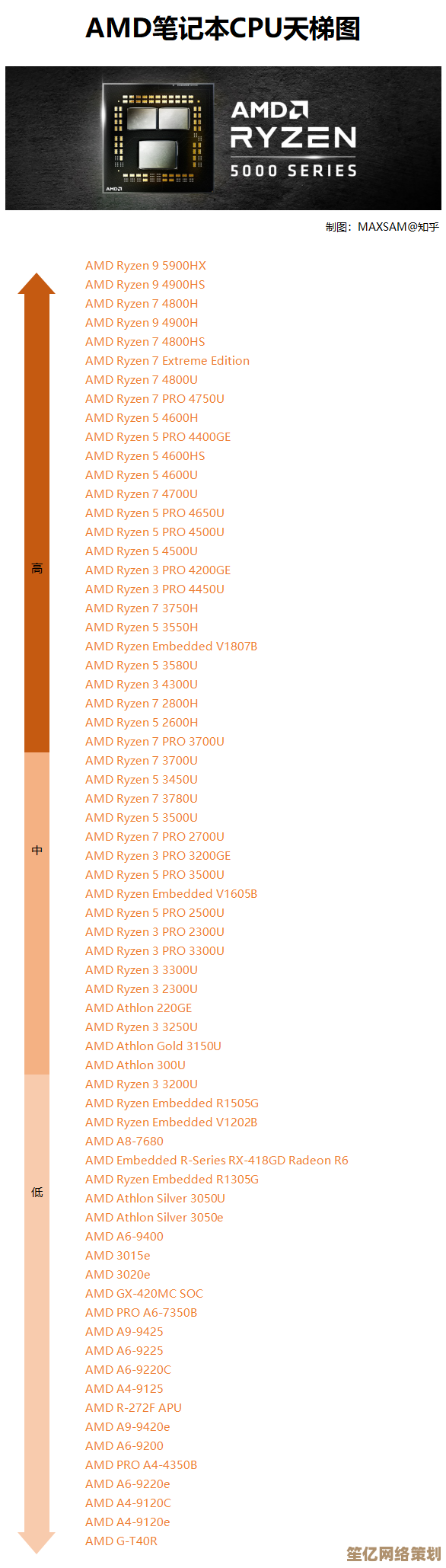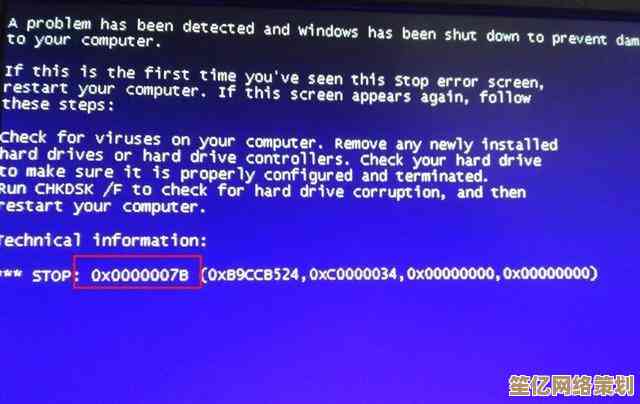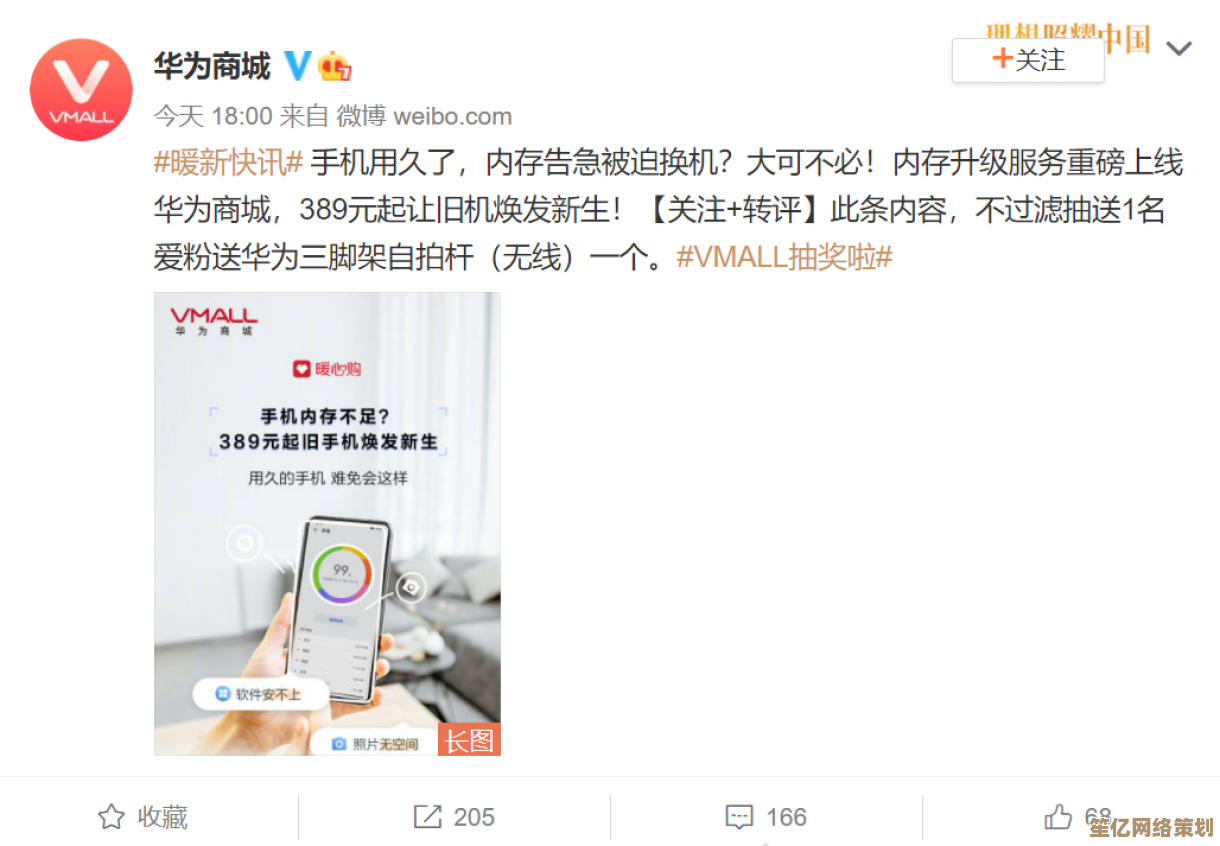笔记本电脑无线网络故障排除与优化设置:稳定连接技巧详解
- 问答
- 2025-10-15 00:12:22
- 1
哎 说到笔记本连WiFi这个事 我可太有感触了,昨天下午我正急着要交一份报告,结果右下角那个小图标突然就变黄叹号了,那一刻真的…血压都上来了,你说这无线网络吧,好的时候感觉不到它的存在,一出问题简直能把你逼疯,所以今天就想聊聊这个,不是什么教科书式的教程,就是一些我自己折腾出来的经验,还有那种…嗯…怎么说呢,带着点情绪的实战心得。
最老套但往往最有效的,重启,别笑,我知道这听起来像废话,但你先别急着鄙视,我说的重启不是光重启电脑,而是“三件套”:猫(光猫)、路由器、笔记本,全给我关掉,等个一两分钟,然后按顺序来:先开猫,等它的信号灯都稳定了(就是那种不再疯狂闪烁,变成一种…从容的、恒定的亮光),再开路由器,看到WiFi信号灯也正常了,最后才开电脑,这个顺序很重要,有点像…让网络世界里的各个大佬先就位,小弟(你的电脑)再登场,有时候就这么一下,问题就莫名其妙解决了,虽然你也说不清到底是哪一步起了作用。
如果重启大法失效,就得开始“破案”了,第一步,先判断“案发现场”范围,用手机连一下同一个WiFi试试,如果手机也上不去,那八成是路由器或者宽带本身的问题,冤有头债有主,就别老折腾你的笔记本了,赶紧给运营商打电话吧,跟他们客服描述情况的时候…唉,那又是另一个需要耐心的故事了。
但如果手机能欢快地上网,就你的笔记本不行,那问题就大概率出在笔记本自己身上,这时候,可以试试系统自带的网络疑难解答,虽然它经常显得有点“蠢”,给出的建议也像是正确的废话,但偶尔…真的能瞎猫碰上死耗子,比如它可能会帮你重置一下Winsock目录,或者更新一下网卡驱动,这些操作你自己手动弄还挺麻烦的。
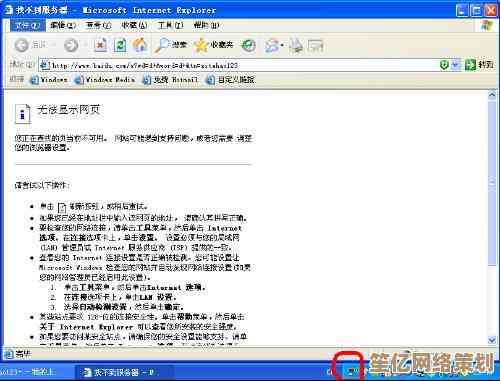
说到驱动,这个真是重灾区,很多连接不稳定,时断时续,就跟驱动有关系,你去设备管理器里看,网络适配器下面那个无线网卡驱动,它可能显示是正常的,但未必是最合适的,最好还是去笔记本品牌的官网,根据你的具体型号,下载官方提供的最新版驱动,别用那些第三方驱动软件,它们有时候会给你装错版本,反而更糟,我有个朋友,他的笔记本WiFi总是用一会儿就卡,后来发现是Windows自动更新给他装了一个兼容性不太好的通用驱动,换回官网的特定版本后,立马稳如老狗。
还有一个容易被忽略的点,是电源管理,为了省电,系统默认设置可能会在你不太用网络的时候,“偷偷地”降低网卡的功率,甚至暂时关闭它,这就会导致一种感觉:你看视频的时候没事,一旦停下来几分钟,再操作就发现网络反应迟钝了一下,你可以去设备管理器,找到无线网卡,右键属性,在“电源管理”那个选项卡里,把“允许计算机关闭此设备以节约电源”的勾给去掉,这个小小的改动,对保持连接的持续性有奇效。
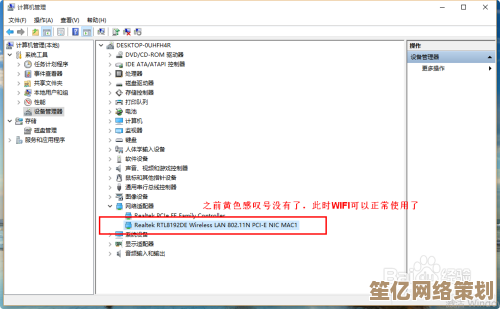
环境干扰也是个大事,现在家家户户都有路由器,WiFi信号在空中撞来撞去,尤其是在公寓楼里,你可以用手机APP测一下,看看哪个信道比较空闲,然后进路由器后台,把WiFi信道从“自动”手动固定到一个比较清净的信道上,这就像…给你们的车流分配一条不那么堵的车道,把笔记本尽量离路由器近一点,减少墙壁的阻挡,物理距离永远是王道。
有时候吧,问题可能更“玄学”一点,我遇到过一种情况,笔记本连着WiFi,速度也正常,但某个特定的网站或者游戏就是登不上去,其他都OK,后来发现是DNS的问题,把DNS服务器地址从运营商自动分配的,手动改成像114.114.114.114或者8.8.8.8这样的公共DNS,可能就解决了,这个改动在网络适配器的属性里,IPv4的设置里面。
如果以上所有方法都试遍了,还是不行,那可能就得考虑硬件问题了,网卡老化或者天线接触不良…这种情况,要么用USB外接一个无线网卡试试,要么…可能就是该换电脑的信号了。
对付笔记本WiFi问题,就是一个不断试错、排除的过程,很烦人,但解决的那一刻还是挺有成就感的,希望这些零零碎碎的经验,能给你下次遇到问题时…提供一点不一样的思路吧,毕竟,稳定的网络,现在简直就是氧气一样的存在啊。
本文由歧云亭于2025-10-15发表在笙亿网络策划,如有疑问,请联系我们。
本文链接:http://waw.haoid.cn/wenda/26025.html